电脑如何切换独立显卡
更新时间:2024-01-07 08:50:10作者:jiang
在如今的科技时代,电脑已经成为人们生活中不可或缺的工具,随着技术的不断进步,电脑的性能也得到了极大的提升。其中显卡作为电脑性能的重要组成部分之一,对于图像处理和游戏运行起着至关重要的作用。对于一些需要高性能的应用和游戏来说,集成显卡的性能可能无法满足要求,这时就需要切换至独立显卡。在Windows 10系统下,我们应该如何切换独立显卡呢?又该如何调整独立显卡和集成显卡的切换时间呢?下面将为大家一一解答。
具体方法:
1.确认你的电脑是否是双显卡
1、按下win+X键,点击进入设备管理器
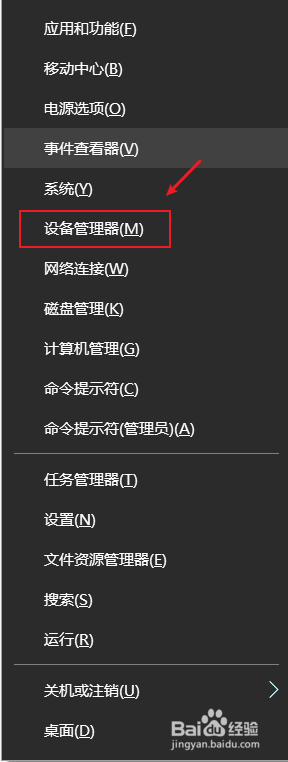
2、点击打开显示适配器,如果看到有两个显卡,那你的电脑就是双显卡的
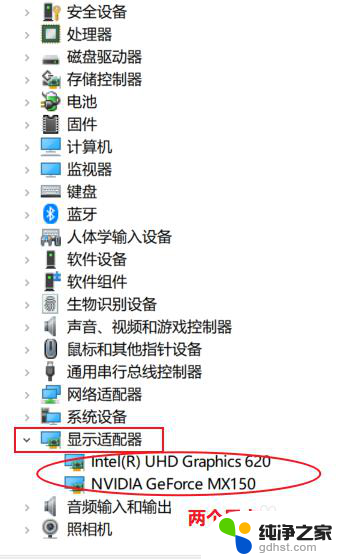
3.切换到独立显卡
1、按下win+q,搜索框输入NVIDIA。点击进入NVIDIA控制面板
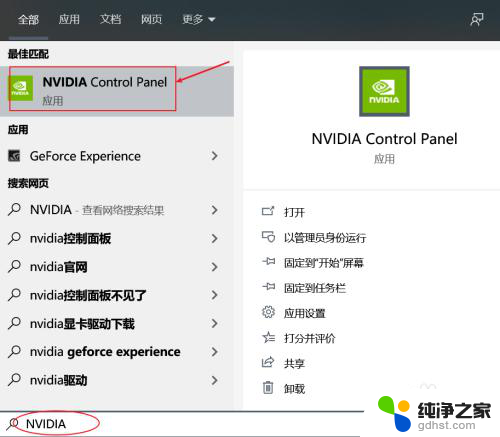
4.2、点击管理3D设置,在首选图形处理器那里。点击下拉选择高性能NVIDIA处理器,点击右下角的应用即可切换到了独立显卡。
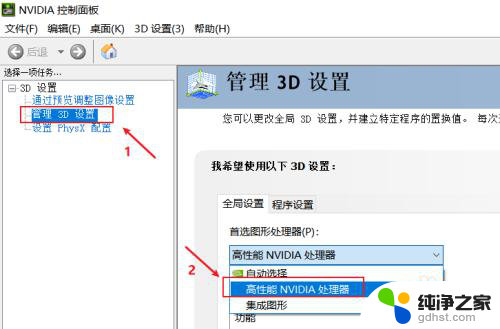
5.3、如果不需要高性能显卡,为了省电,可以选择集成显卡。在首选图形处理器那里。点击下拉选择集成图形,点击右下角的应用即可
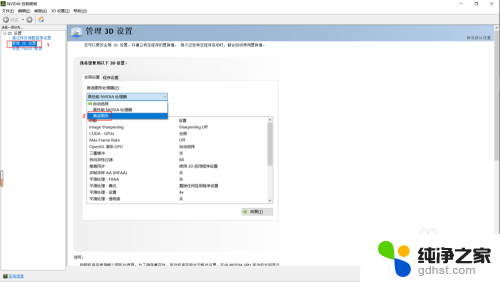
以上是关于如何切换独立显卡的全部内容,如果您遇到相同的问题,可以参考本文中介绍的步骤进行修复,希望对大家有所帮助。
- 上一篇: 电脑麦克风权限在哪开
- 下一篇: 一个主机怎么设置两个显示器
电脑如何切换独立显卡相关教程
-
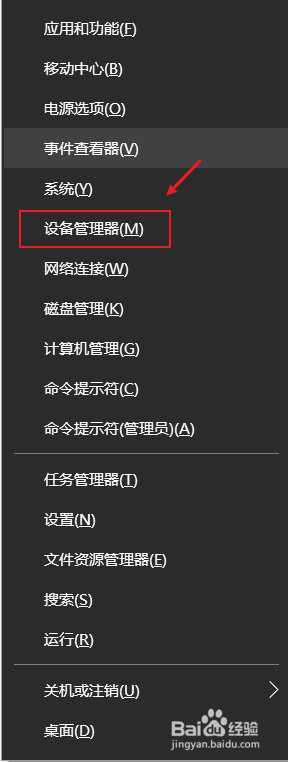 怎么切换显卡为独立显卡
怎么切换显卡为独立显卡2024-03-10
-
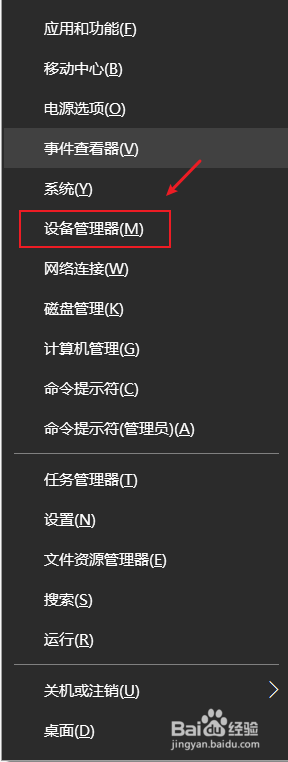 笔记本电脑切换独显
笔记本电脑切换独显2023-12-09
-
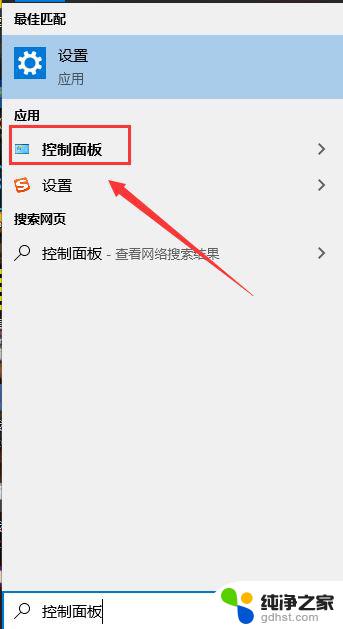 怎么把游戏设置成独立显卡运行
怎么把游戏设置成独立显卡运行2024-01-21
-
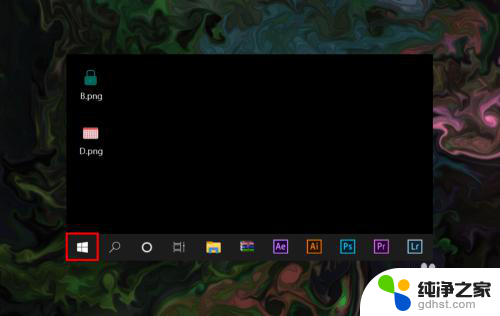 电脑如何中英文切换
电脑如何中英文切换2024-03-12
win10系统教程推荐
- 1 电脑如何设置截屏快捷键
- 2 电脑找不到输出声音设备
- 3 windows10软件图标怎么改
- 4 小米电视怎么连电脑
- 5 锁屏桌面时钟怎么设置
- 6 打开任务管理器鼠标不受控制
- 7 文件夹如何设置双击打开
- 8 桌面文件迁移至d盘
- 9 笔记本电脑能连接wlan吗
- 10 windows10鼠标失灵了怎么办